Funzioni per il video
Nota: queste funzioni non sono disponibili in modalità
Anteprima
Vengono qui elencate le funzioni dei pulsanti presenti nella parte bassa della finestra
video*
*
queste funzioni non sono disponibili in tutte le versioni
Da sinistra verso destra troviamo i seguenti pulsanti
Strumenti: se non visibile, fa apparire il pannello Strumenti, se il pannello strumenti
è visibile non ha alcun effetto. Nella modalità Anteprima il pannello Strumenti non
viene mostrato.
Video a pieno schermo: mostra il video a pieno schermo, appare una barra di
controllo semitrasparente. Per chiudere questa modalità premere il tasto Esc sulla
tastiera.
Il video a pieno schermo puņ anche venire
mostrato ochiuso utilizzando il tasto funzione F11
Attributi del video: consente di assegnare o modificare gli attributi che vengono
utilizzati per la catalogazione/ricerca del video
Salva il fotogramma mostrato: salva come file su disco il fotogramma video
attualmente visualizzato. Se lo Zoom è attivato ed è visibile solo una parte del
fotogramma, viene comunque salvato l’intero fotogramma, non solo la parte visibile.
L’immagine salvata, a richiesta, riporta tutti gli eventuali oggetti presenti nel video (tracciati di
matita, griglie, linee…)
Stampa il fotogramma mostrato:stampa il fotogramma video attualmente
visualizzato. E’ presente un’anteprima di stampa.
Imposta la modalità editing per questo video: apre il video corrente in modalità
Editing
Converte il video in altro formato: conversione semplice del video in
altro formato
Informazioni estese sul video: mostra informazioni dettagliate sul video
attualmente visualizzato.
Annotazioni video: consente di allegare al video annotazioni testuali.
Salva l'elaborazione del video: ogni elaborazione viene salvata alla chiusura del
video, tuttavia in caso di elaborazioni impegnative è bene salvare i risultati per
evitare possibili inconvenienti (mancanza di alimentazione, black out, problemi a
Windows)
Pulsante Azzera timer*
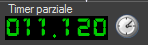 il Timer Parziale può venire azzerato, usando il pulsante alla
sua destra, e consente di valutare tempi relativi.
il Timer Parziale può venire azzerato, usando il pulsante alla
sua destra, e consente di valutare tempi relativi.
Durante la riproduzione del video vengono mostrati:
La durata totale del video in minuti e secondi
Il tempo corrente del video in minuti e secondi
Il tempo parziale del video in secondi, nel timer con cifre verdi
Se non viene azzerato, il timer parziale mostra il tempo corrente effettivo del video.
Utilizzando il pulsante Azzera Timer possiamo reimpostare il timer in un punto di
nostra scelta. Questo è utile per misurare tempi, come distacchi fra atleti o
percorrenza di alcuni tratti.
*
il pulsante non č presente in tutte le versioni
Queste caselle di scelta hanno le seguenti funzioni*:
*
Non tutte le funzioni sono disponibili in ogni versione del programma
Nitidezza: deinterlaccia il video, da utilizzare solamente con video AVI mini DV
Ripeti: ripete il video in modo ciclico
Sequenza: visualizza una serie di fotogrammi sovrapposti (effetto strobo)
Sovrapponi:
appare solo in modalità confronto, sovrappone i due video
Fps x 2: se il video è interlacciato, cliccando la casella è possibile deinterlacciare i
fotogrammi raddoppiando nel contempo il numero di fotogrammi al secondo.
Questa funzione non si applica a ogni tipo di video, tipicamente è utile per il
formato AVI Mini DV